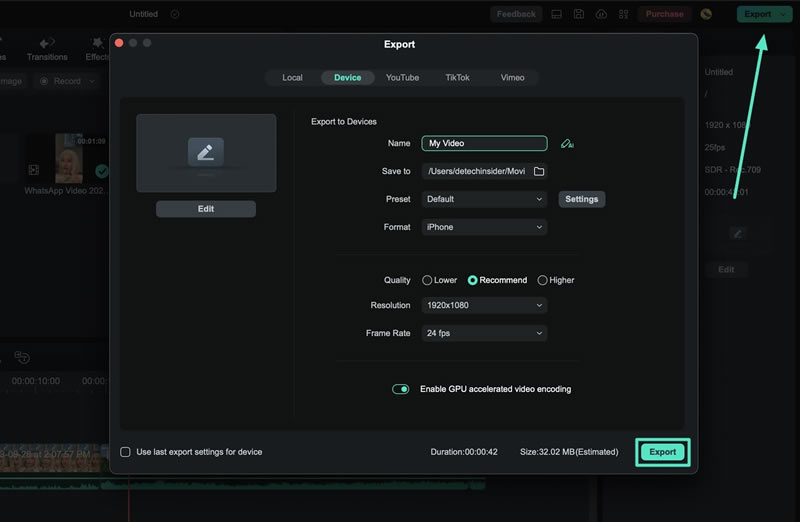คิดให้ใหญ่ขึ้นจากคู่มือผู้ใช้ Filmora
-
ข้อกำหนดความต้องการของระบบ - Mac
-
คุณสมบัติใหม่ - Mac
-
คุณสมบัติ AI - Mac
-
เริ่มต้นใช้งาน - Mac
-
การสร้างโครงการ - Mac
-
การสร้างโปรเจ็กต์ใหม่ (Mac)
-
-
การนำเข้าและการบันทึก - Mac
-
การนำเข้า (Mac)
-
การบันทึก (Mac)
-
-
สื่อสำหรับการใช้งาน - Mac
-
เสียง (แมค)
- เปิดเผยโลโก้สำหรับ Mac
-
-
เรียบเรียง-Mac
-
การตัดต่อวิดีโอ (Mac)
-
การแก้ไขเสียง (Mac)
-
การแก้ไขสี (Mac)
- ตัวควบคุมการตัดต่อวิดีโอ – Mac
-
-
ข้อความและคำบรรยาย - Mac
-
ข้อความและชื่อเรื่อง (Mac)
-
-
แอนิเมชันและคีย์เฟรม - Mac
-
เอฟเฟ็กต์และการเปลี่ยนภาพ - Mac
-
เอฟเฟกต์วิดีโอ (Mac)
-
การเปลี่ยนผ่าน (Mac)
-
-
สติ๊กเกอร์ - Mac
-
การส่งออกและการสำรองข้อมูลบนคลาวด์ - Mac
-
การส่งออก (Mac)
-
การสำรองข้อมูลบนคลาวด์ (Mac)
-
-
การทำงานร่วมกัน - Mac
-
การปรับปรุงประสิทธิภาพและการแก้ไขปัญหา - Mac
การปกป้องโทนสีผิวด้วย AI สำหรับ Mac
บางครั้ง กล้องสามารถจับภาพข้อบกพร่องของผิวที่เราต้องการซ่อนได้ และการอัปเดตใหม่ใน Filmora สามารถช่วยคุณได้ โดยได้แนะนำฟีเจอร์ในการปกป้องโทนสีผิวด้วยความช่วยเหลือของ AI ตลอดทั้งวิดีโอ ก่อนที่จะใช้งานฟีเจอร์นี้ สิ่งสำคัญคือ ต้องทราบก่อน และนี่คือ คำแนะนำของคุณ:
เปิดใช้งานการป้องกันโทนสีผิว AI ใน Mac
หากคุณต้องการได้สีผิวที่สมบูรณ์แบบในวิดีโอของคุณ ต่อไปนี้ เป็นขั้นตอนบางส่วนที่สามารถทำได้ด้วย Wondershare Filmora:
ขั้นตอนที่ 1: ดาวน์โหลด Filmora และเริ่มโปรเจ็กต์ใหม่
ขั้นแรก เริ่มต้นด้วยการเปิด Wondershare Filmora บน Mac ของคุณ เมื่อติดตั้งแล้ว ให้เข้าสู่ระบบหรือลงทะเบียน และเลื่อนเคอร์เซอร์ไปที่แผงด้านซ้ายเพื่อเลือก "สร้างโปรเจ็กต์" จากหน้าจอหลัก เลือกแท็บ "โปรเจ็กต์ใหม่" ท่ามกลางแท็บอื่นๆ
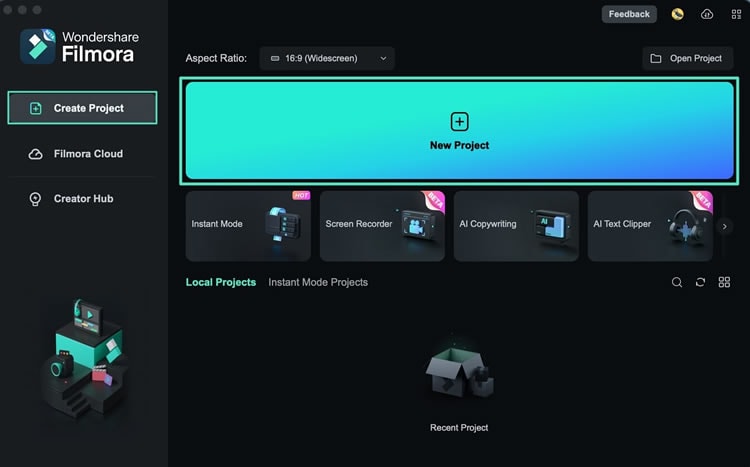
ขั้นตอนที่ 2: นำเข้าไฟล์ และวางลงในไทม์ไลน์
ที่อินเทอร์เฟซหลักของ Filmora ให้ไปที่แถบเครื่องมือที่กำหนดเองแล้วเลือกแท็บ "สื่อ" จากนั้น ภายใต้หมวดหมู่ "สื่อโปรเจ็กต์" ให้เลือกหรือขยายปุ่ม "นำเข้า" เพื่อเพิ่มไฟล์ลงในไลบรารีสื่อของ Filmora จากนั้น เพียงลาก และวางไฟล์บนแทร็กใดแทร็กหนึ่งในไทม์ไลน์
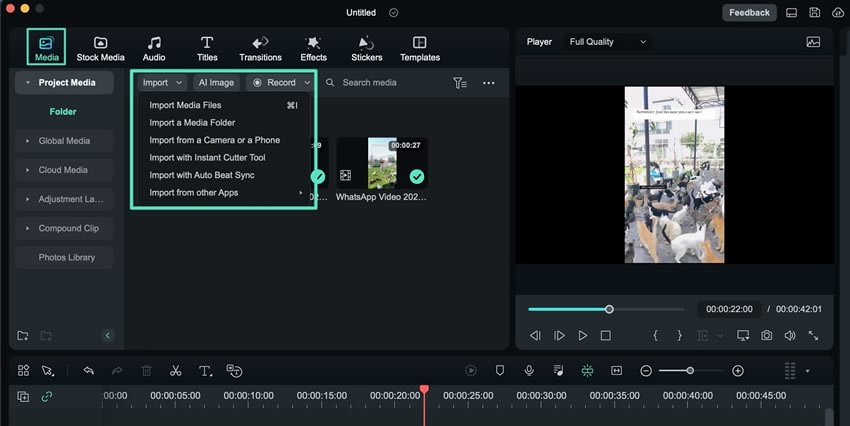
ขั้นตอนที่ 3: เข้าถึงตัวเลือกโทนสีผิว AI
ขั้นแรก ค้นหาคลิปในไทม์ไลน์แล้วเลือก วางเมาส์เหนือแผง และใต้แท็บ "สี" ให้เลือก "พื้นฐาน" ภายในส่วน "LUT" คุณจะพบแถบเลื่อน "ปกป้องโทนสีผิว" ปรับระดับสีผิวโดยการเลื่อนแถบเลื่อนหรือป้อนค่าในกล่องที่กำหนด ฟีเจอร์นี้ได้รับการออกแบบมาเพื่อให้เหมาะกับสีผิวที่หลากหลายเพื่ออำนวยความสะดวกแก่ผู้ใช้งาน
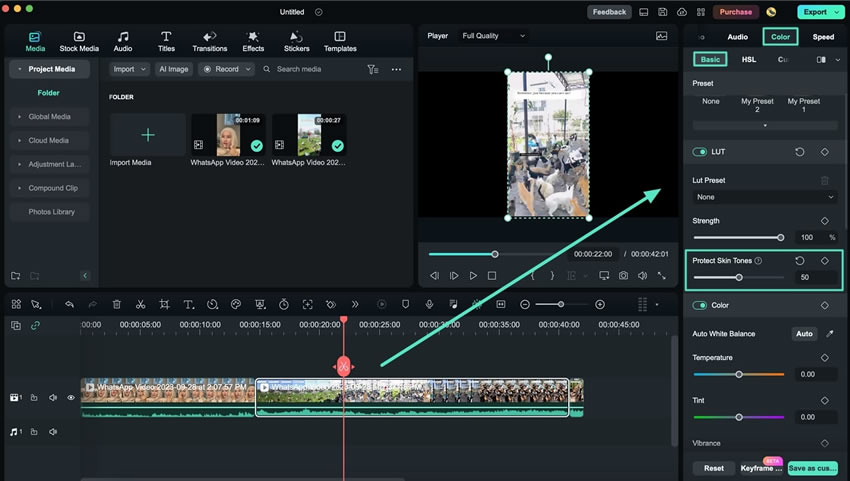
ขั้นตอนที่ 4: ส่งออกวิดีโอที่แก้ไขแล้ว
เมื่อคุณแก้ไขเสร็จแล้ว ให้คลิกไอคอน "แสดงตัวอย่าง" ในแถบเครื่องมือไทม์ไลน์เพื่อดูตัวอย่างผลลัพธ์สุดท้าย หากคุณพอใจกับผลลัพธ์สุดท้ายแล้ว ให้ไปที่มุมขวาบนแล้วคลิก "ส่งออก" ในหน้าต่างส่งออก ตั้งชื่อวิดีโอของคุณ และทำการปรับเปลี่ยนที่จำเป็นอื่นๆ สุดท้าย คลิก "ส่งออก" เพื่อบันทึกไฟล์ที่แก้ไขลงในอุปกรณ์ของคุณ